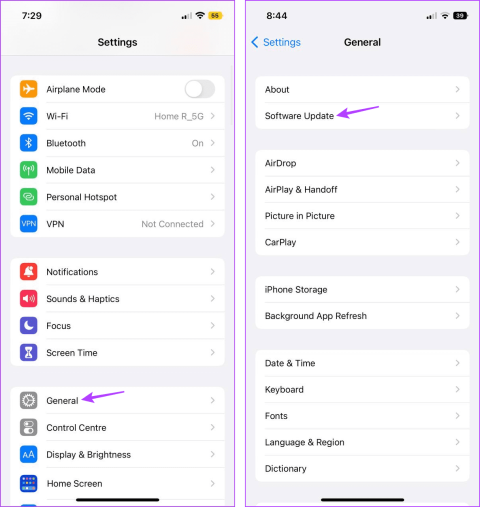修復 Safari 無法在 iPhone 和 Mac 上下載檔案的 15 種方法

您是否經常遇到在 Safari 上下載檔案的問題?以下是解決問題的最佳方法。

在 iPhone 上創建 WhatsApp 備份的最佳方式是什麼?
如果您有同樣的問題,那麼您來對地方了!
雖然用戶積極使用 WhatsApp Messenger 進行商務通信、討論個人問題和私人聊天,但他們的數據安全也非常重要。這些可以是重要的消息、聊天記錄、照片、視頻和其他媒體文件。儘管是最受歡迎的通信平台之一,但令人驚訝的是大多數人不知道,有幾種方法可以使用 iPhone WhatsApp 備份。
在本文中,我們將向您介紹幾種可幫助您保存 WhatsApp 數據的方法。
在 iPhone 上創建 WhatsApp 備份的前三種方法!
1. 創建 WhatsApp iCloud 備份
2. 通過導出 WhatsApp 對話創建備份
3. 使用第三方工具在 iPhone 上創建 WhatsApp 備份
WhatsApp 允許用戶創建與 iCloud 對話的備份。該功能非常適合保存重要的 WhatsApp 聊天記錄。按照以下步驟開始備份過程:
步驟 1-轉到 iPhone 設置並點擊您的 Apple ID 並查找 iCloud 功能。
步驟 2-向下滑動以找到 iCloud Drive 以啟用它。請確保此處的列表中也啟用了 WhatsApp 應用程序。

第 3 步 -返回 WhatsApp Messenger 並點擊“設置”>“聊天”>“聊天備份”> 點擊“立即備份”按鈕將您的對話保存到 iCloud。

WhatsApp 讓您能夠每天、每週、每月等創建備份。
閱讀更多: 如何在 iPhone 上查看已刪除的 WhatsApp 消息
您如何在 iPhone 上恢復 WhatsApp 消息?
好吧,您必須重新安裝 WhatsApp 應用程序才能查看所有對話。完成此操作後,您將看到“恢復聊天記錄”選項。點擊該選項以開始恢復上次備份會話。
最新的 WhatsApp 版本讓用戶只需將他們的 WhatsApp 對話導出到他們想要的 iPhone 應用程序或第三方工具,如電子郵件、消息等。如果有人想將他們的聊天記錄導出給其他用戶或打印出來,該功能也很方便。但唯一的缺點是,您無法再次將它們恢復到 WhatsApp。
第 1 步 -在您的 iOS 設備上啟動 WhatsApp Messenger 並轉到聊天部分。
第 2 步 -訪問您要導出的每個對話,只需向左滑動即可查看選項:更多和存檔。
第 3 步 -點擊“更多”打開彈出菜單 > 點擊“導出聊天”按鈕並選擇您要導出到“消息”、“郵件”、“便箋”、“文件”和其他應用程序的選項。
選擇所需的應用程序後,您的所有 WhatsApp 對話都將導出並保存在首選位置。
閱讀更多: 如何在 Android 上恢復已刪除的 WhatsApp 消息
如果您正在尋找一種在 iPhone 上輕鬆創建 WhatsApp 備份的方法,那麼您應該嘗試使用 iSkysoft Toolbox。該軟件是管理您的 WhatsApp、Kik、LINE、微信和 Viber 數據的多合一工具。
注意:由於微信起源於中國,所以在印度可能無法使用,因為印度政府已經禁止了一些中國應用
步驟 1-在 Mac或Windows機器上安裝 iSkysoft Toolbox。
第 2 步 -使用 USB 將您的 iOS 設備連接到計算機,如果 iPhone 屏幕上出現此類彈出窗口,請點擊“信任此計算機”。
第 3 步 -只需在 Mac 機器上啟動 iSkysoft Toolbox 軟件並在儀表板上找到 WhatsApp 傳輸、備份和恢復模塊。
如果您在 iTunes 中啟用了加密備份,您可能需要輸入備份密碼才能繼續。
第 4 步 -只需單擊“備份 WhatsApp 消息”選項,讓軟件檢測您的 iOS 設備。

第 5 步 -檢測到您的設備後,單擊“備份”按鈕開始 iPhone WhatsApp 備份過程!
備份完成後,單擊查看選項,瀏覽備份的數據。
步驟 6-從 WhatsApp 和 WhatsApp 附件文件夾中選擇特定項目,然後根據您的方便點擊“導出到 Mac/PC”或“恢復到設備”。
如果您想知道如何將 WhatsApp 消息從 iPhone 傳輸到 Android,這裡有一份完整的指南!
如果您知道在 iPhone 上創建 WhatsApp 備份的其他一些方法,請在下面的評論部分告訴我們!
備份:終極指南
您是否經常遇到在 Safari 上下載檔案的問題?以下是解決問題的最佳方法。
厭倦了跟踪每個回應然後做出決定?以下是如何在 iPhone 和 iPad 上的 iMessage 聊天中建立投票的方法。
為了節省儲存空間,您可以按照以下方法在 iPhone、iPad 和 Mac 上停止自動備份到 iCloud。
您是否在兩部不同的 iPhone 上收到相同的簡訊?這篇文章解釋了為什麼會發生這種情況以及如何解決這個問題。
以下是您在 iPhone 日曆上新增、編輯和查看生日的方法,無論是否新增相關聯絡人。
Safari 圖示從您的 iPhone 消失了嗎?看看將 Safari 新增回 iPhone 主畫面的 6 種方法。
我經常使用您的設備對您的眼睛造成壓力嗎?您可以透過以下 6 種簡單方法在 iPhone 和 iPad 上開啟灰階。
不想閱讀長文章?沒問題。你可以聽一下。以下是如何讓 Safari 在 iOS 17 中向你朗讀網頁。
無法為 FaceTime 視訊通話添加反應效果?了解如何修復 FaceTime 反應(手勢)在 iOS 17 和 iPadOS 17 上不起作用的問題。
iOS 17 簽入功能在您的 iPhone 上無法使用或無法使用?這裡有 8 種簡單方法可以幫助您解決此問題。